win10系统怎么取消输入法 win10系统关闭输入法的方法
更新时间:2024-05-20 12:55:00作者:yang
在使用Win10系统时,有时候我们可能会遇到输入法的问题,比如输入法不流畅或者不符合个人习惯等,这时候我们可以通过一些简单的方法来取消或关闭输入法。取消输入法可以有效解决输入法不符合个人需求的问题,让我们更加顺畅地使用电脑。接下来让我们一起了解一下Win10系统取消输入法的方法。
具体方法:
1在“此电脑”窗口的功能面板上,找到并点击【打开设置】。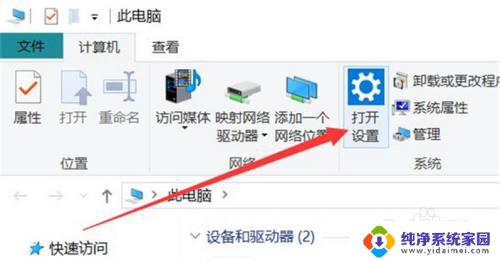
2.在“Windows 设置”窗口中,找到并点击【时间和语言】打开。
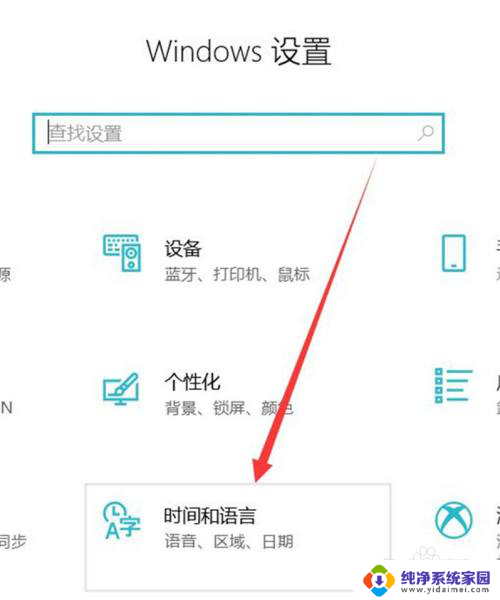
3.在“时间和语言”窗口中,点击【语言】选项打开。
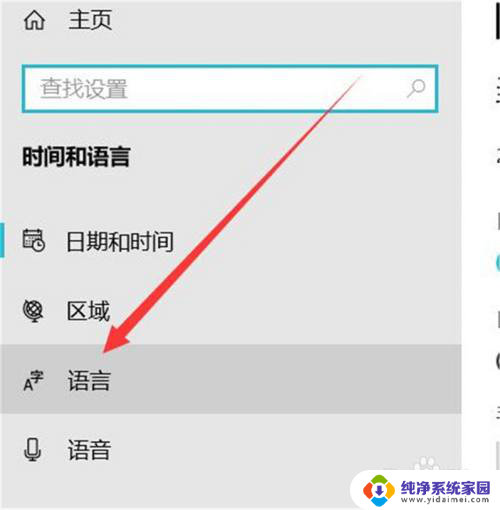
4.在“语言”窗口中,点击【中文(中华人民共和国)】打开。
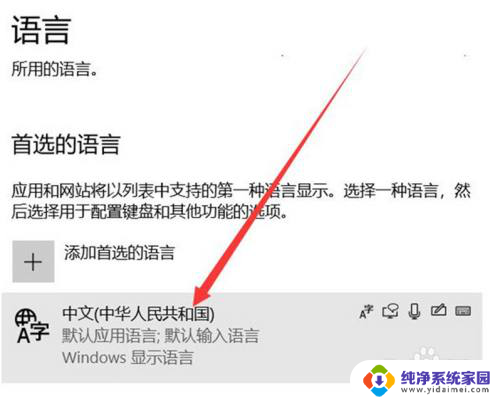
5.在“中文(中华人民共和国)”板块中,点击【选项】打开。
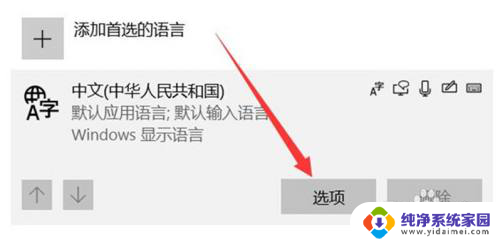
6.在“语言选项”弹窗中,点击“键盘”板块下的一个输入法。
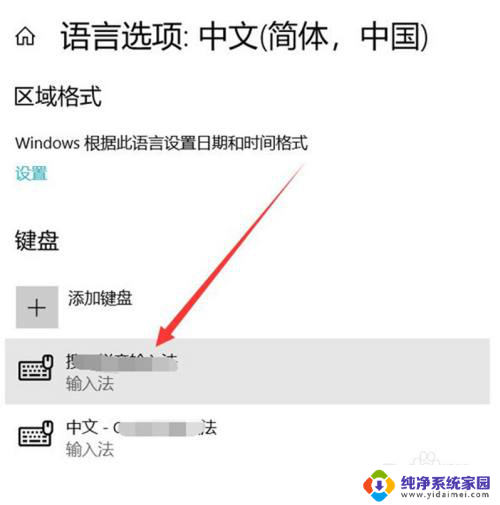
7.在输入法展开的板块中,点击【删除】完成。
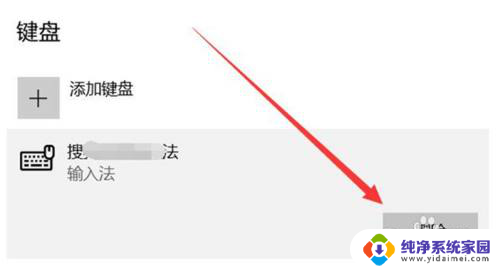
以上就是win10系统如何取消输入法的全部内容,如果您遇到了这种情况,可以按照以上方法进行解决,希望对大家有所帮助。
win10系统怎么取消输入法 win10系统关闭输入法的方法相关教程
- win10系统如何禁用输入法 Win10如何关闭系统自带的输入法
- win10系统怎么删除输入法 如何删除win10系统自带的输入法
- win10输入法怎么卸载 windows 10 系统删除输入法的方法
- 安卓输入法怎么设置 Win10系统自带的手写输入法设置方法
- win10系统添加输入法 win10系统如何添加输入法
- 怎么关闭win10输入法 Win10关闭输入法的简单教程
- win10没输入法怎么办 win10系统更新后输入法不见了怎么恢复
- 安卓输入法怎么设置 Win10系统自带的手写输入法怎么打开
- 电脑win10系统打不开输入法 win10输入法切换不了怎么办
- win10系统输入法默认设置 win10怎么设定默认输入法
- 怎么查询电脑的dns地址 Win10如何查看本机的DNS地址
- 电脑怎么更改文件存储位置 win10默认文件存储位置如何更改
- win10恢复保留个人文件是什么文件 Win10重置此电脑会删除其他盘的数据吗
- win10怎么设置两个用户 Win10 如何添加多个本地账户
- 显示器尺寸在哪里看 win10显示器尺寸查看方法
- 打开卸载的软件 如何打开win10程序和功能窗口